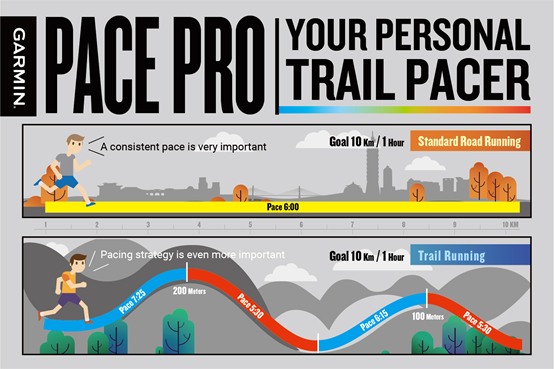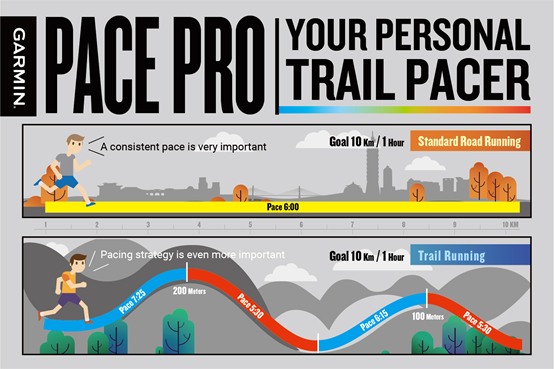
PacePro – Chiến lược về nhịp độ: Thích hợp cho những chặng đường núi

Với những người chạy bộ, nhịp độ là một từ rất quen thuộc.
Nó cho biết thời gian tương ứng cho 1km. Với đơn vị là số phút và giây cho mỗi một km; như “4:50, 3:00, …”
Bởi vì các cuộc đua marathon hoặc cuộc đua sức bền đường dài cần tập trung vào tốc độ ổn định, vì vậy chúng tôi sẽ sử dụng nhịp độ để lập kế hoạch và kiểm soát nhịp điệu.
Để làm được điều đó, đồng hồ GPS được ra đời; tuy nhiên, bất lợi lớn nhất của nó là việc theo kịp với nhịp độ đưa ra. Hầu hết mọi người đều cho rẳng việc đó hoàn toàn không thể nào đạt được.
Lý do là sự rắc rối trong giai đoạn đầu của marathon, lúc đó tốc độ của bạn bị biến động bởi các đoạn đường lên và xuống dốc, thể lực yếu đi ở giai đoạn sau, và các trường hợp khác.
Mẫu đồng hồ hàng đầu mới nhất của Garmin, Fēnix 6, được tích hợp chức năng “Chiến lược về nhịp độ PacePro”. Đây sẽ là bạn đồng hành đáng tin cậy trong việc phân chia thể lực hợp lí.

“PacePro – Chiến lược về nhịp độ” là gì?
Khi chạy marathon, tùy vào thái độ, thể chất và hoàn cảnh của mỗi người mà từng người có một tốc độ riêng cho bản thân trong suốt chặng chạy.
PacePro cung cấp chiến lược cụ thể về nhịp độ thông qua việc nhập bản đồ GPX cùng với dữ liệu độ cao GPS của đường chạy, kết hợp với thông tin lên dốc và xuống dốc, điều kiện vật lý và các yếu tố chính khác. Các đường chạy đang được hỗ trợ hiện nay bao gồm đua xe đạp (road cycling), xe đạp leo núi (mountain biking), xe đạp đường sỏi /không trải nhựa (gravel/unpaved cycling), chạy (running) và chạy đường mòn (trail running), …
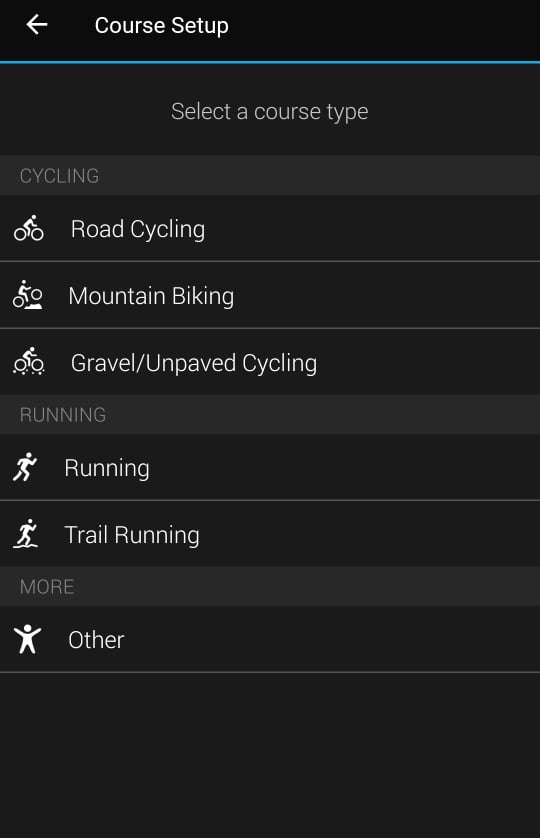
Cách tạo “Chiến lược về nhịp độ PacePro” cho bản thân?
Việc tạo ra một kế hoạch cụ thể được chia ra làm 2 kiểu. Kiểu 1 là dựa trên nhập bản đồ GPX hay đường chạy; kiểu 2 là dựa trên thông tin quảng đường và thời gian mục tiêu đặt ra. Trước khi dùng Pacepro, chúng tôi khuyên bạn học cách tạo đường chạy riêng của bản thân qua Garmin Connect, một ứng dụng rất tiện lợi. Ngoài việc tạo đường chạy dựa trên tuyến đường phổ biến, Garmin Connect cũng hỗ trợ bạn tự điều chỉnh bằng cách nối các điểm lại. Để hiểu thêm chi tiết, bạn có thể xem:
Tạo lộ trình riêng – làm cách nào để có thể tạo lộ trình thông qua Garmin Connect?
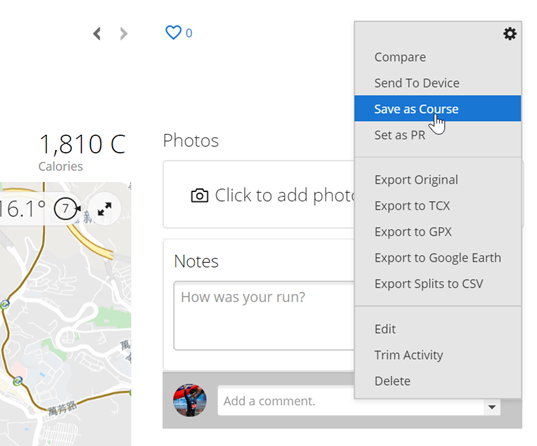
Sau khi tạo chặng đường xong, bạn sẽ bắt đầu tạo PacePro cho bản thân. Mở Garmin Connect bằng trang web và bấm chọn “luyện tập” (“training”) ở bên trái menu; nó sẽ hiện ra các lựa chọn của PacePro. Ngoài ra, bạn cũng có thể chọn “tạo chiến lược PacePro” (“Create PacePro Strategy”) nằm ở dưới chặng đường đã lưu của bạn.
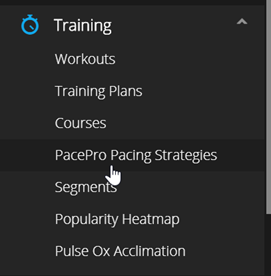
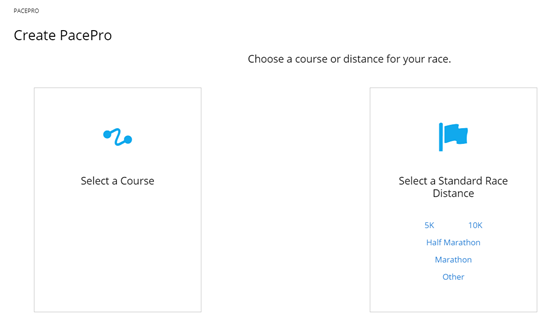
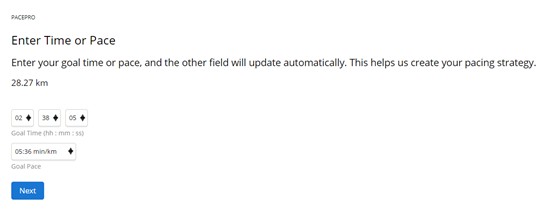
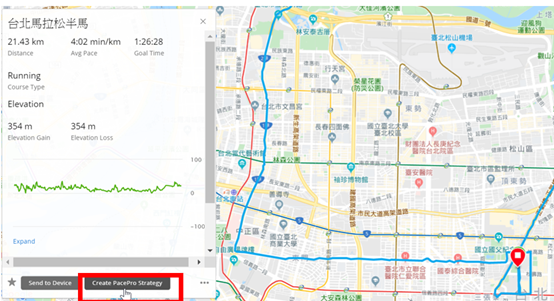
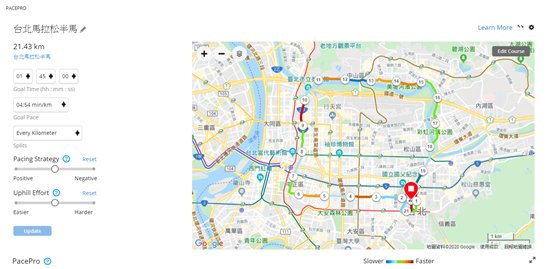
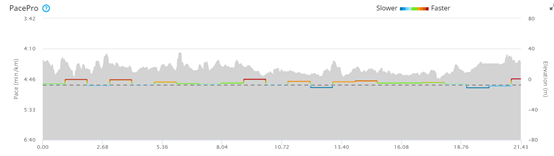
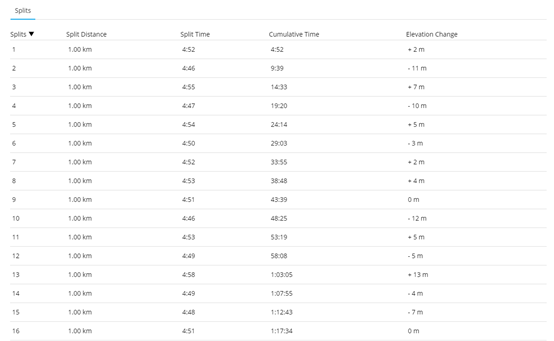
Ở góc trái màn hình, bạn có thể điều chỉnh kế hoạch chạy dựa trên khả năng riêng. Ví dụ, một vận động viên leo núi sẽ thích mức độ lên dốc cao hơn tương thích với khả năng của họ. Nếu bạn muốn chạy theo kiểu tăng dần tốc độ, thì bạn nên chọn Negative Split; ngược lại, nếu bạn thích một mở đầu nhanh, kết thúc chậm thì chọn Positive Split nhé.
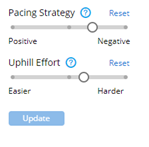
Với Negative Split, bạn có thể dễ dàng nhận thấy sự thay đổi đường chạy từ chậm sang nhanh. Tất nhiên là để phù hợp với đường chạy này, bạn cần một thái độ ổn định và khả năng mạnh mẽ.
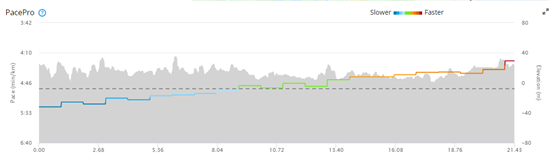
Ngoài việc dùng đường chạy đã lưu, mục đường chạy tiêu chuẩn cũng được ứng dụng để tạo PacePro. Quá trình thực hiện y hệt như trên, trừ việc nó sẽ không hiện dữ liệu độ cao, đồng thời, lựa chọn cho mức độ lên dốc cũng sẽ biến mất.
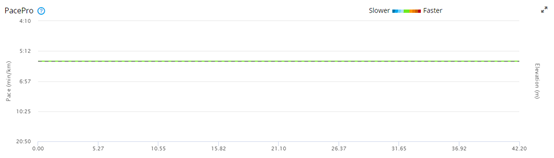

Ngoài cách trên, bạn cũng có thể tạo “Chiến lược nhịp độ PacePro” trên ứng dụng Garmin Connect bằng điện thoại. Cách tạo tương tự như trên trang web và một khi bạn làm xong, bạn có thể đồng bộ hóa trực tiếp vào đồng hồ thông qua Bluetooth.
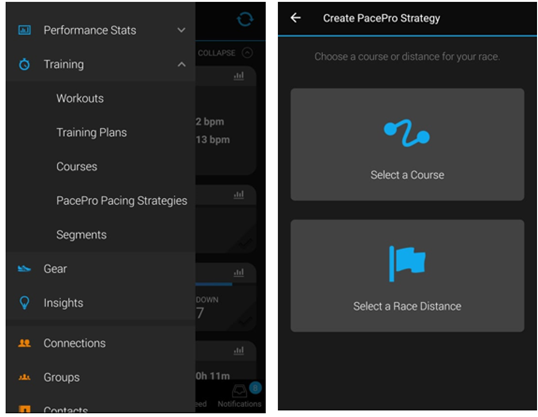
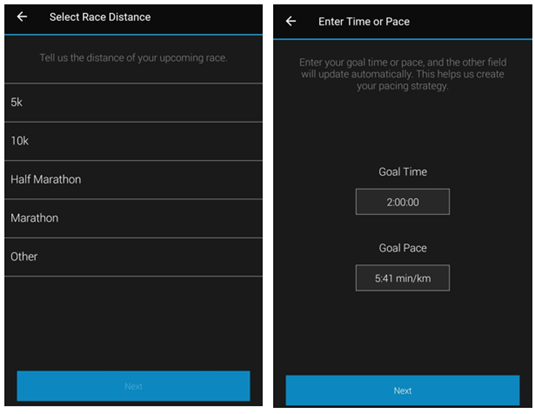
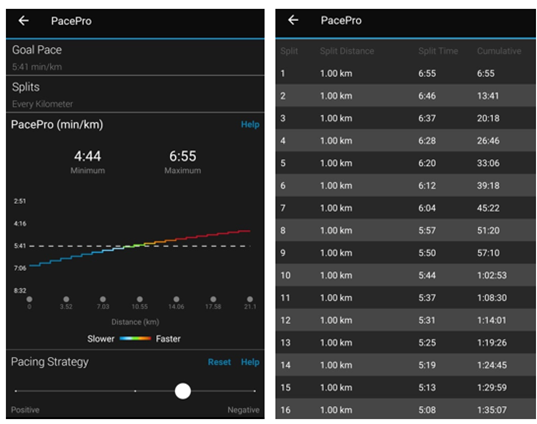
Nhằm hỗ trợ bạn làm quen nhanh hơn với Chiến lược nhịp độ PacePro!!
Để áp dụng thực tiễn, chúng tôi đã đến ngọc núi Dajian ở Xizhi để thử tình trạng vận hành của PacPro trên đồng hồ. Sau khi đã cài đặt PacePro vào đồng hồ thông qua máy tính hay điện thoại, và bật chế độ chạy. Nhấn và giữ nút ‘up’ (lên), sau đó chọn con đường ‘training’ (luyện tập). Kế tiếp, bạn sẽ thấy chức năng ‘PacePro’, khi đó bạn có thể thoải mái vận động và hãy để đồng hồ làm những việc còn lại và trở thành người bạn luyện tập.

Ở mặt hiển thị chức năng Pacepr, chỉ số được tô đen ở trên đầu là mục tiêu nhịp đi được gợi ý, và nó sẽ thay đổi dựa trên độ dốc và khoảng cách của vòng chạy. Chỉ số chính giữa là tốc độ hiện tại của chính bạn. Xuống dưới một chút, sẽ hiển thị phần đường bạn đã hoàn thành, và số khoảng cách còn lại được thể hiện theo ki-lô-mét. Chỉ số dưới cùng là khoảng cách giữa nhịp độ lý tưởng và nhịp độ hiện tại của bạn, nhằm giúp bạn có thể xác định nên tăng hay giảm tốc độ.
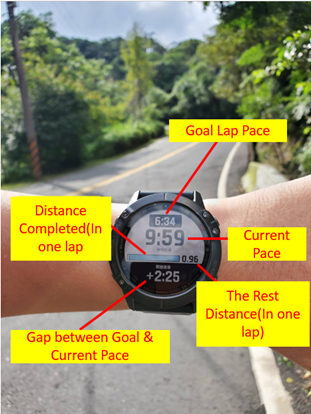
Rất nhiều người quen chạy bộ trong thành phố sẽ gặp khó khăn với đường núi và việc giữ nhịp độ ổn định, nhưng thông thường nó không xuất phát từ lý do thiếu khả năng, mà từ sự sợ hãi với những điều chưa xác định và từ sự thiếu hụt chiến lược ổn đinh. Tuy nhiên, họ không cần phải lo lắng về vấn đề này nữa. Chức năng mới nhất của Garmin,” Chiến lược nhịp độ PacePro”, sẽ giúp bạn có thể vận động với những bước đi thật ổn định.
Sau cùng, hãy nhìn vào bức ảnh để xem lại làm thế nào để áp dụng PacePro nhé!